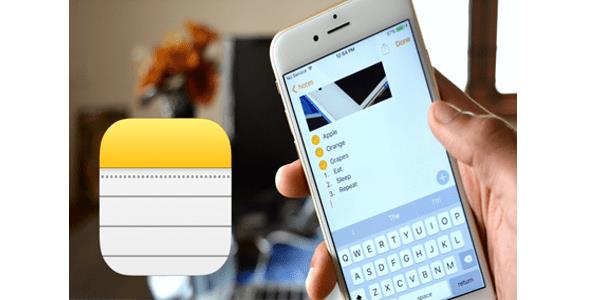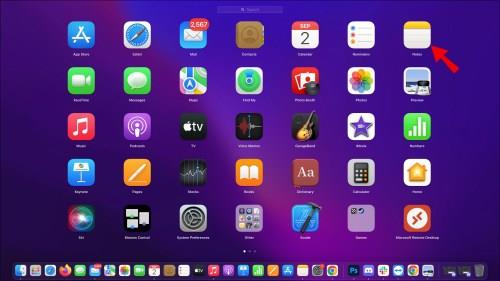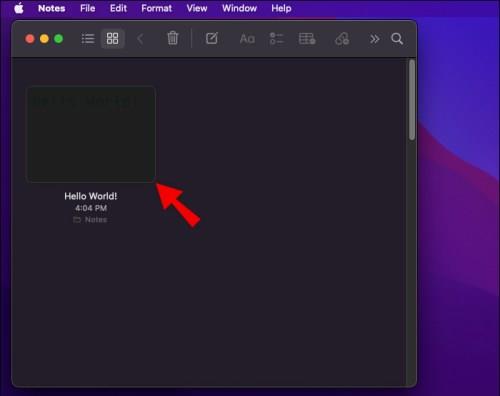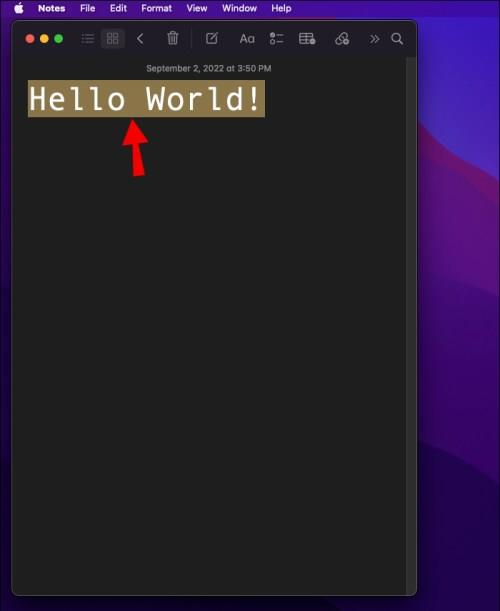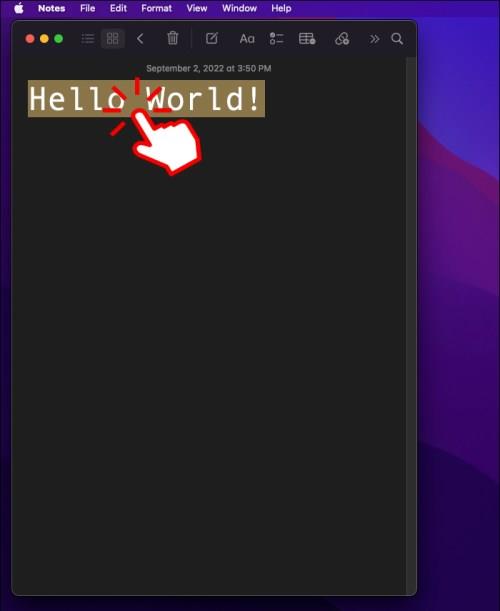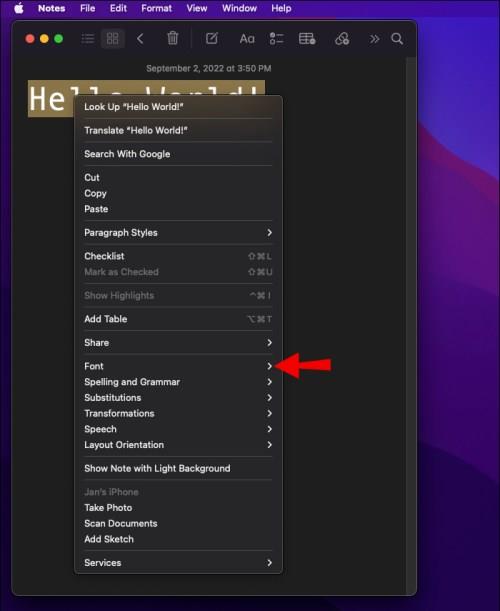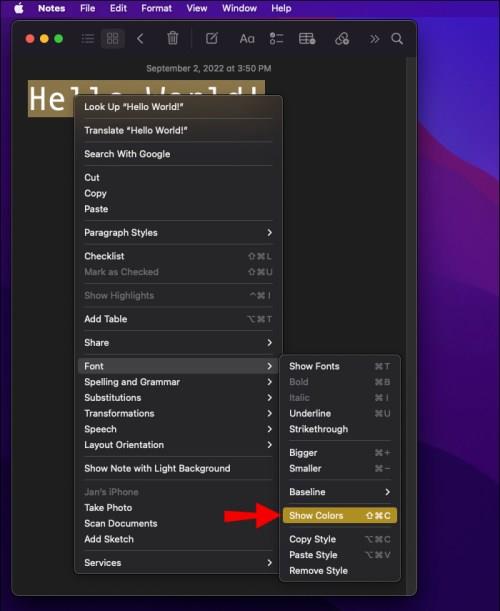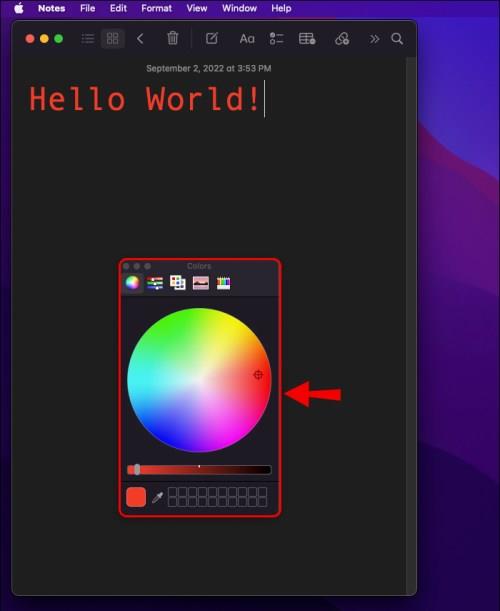Σύνδεσμοι συσκευών
Τα Apple Notes είναι ένας από τους καλύτερους τρόπους για να καταγράψετε τις σκέψεις και τις υπενθυμίσεις σας χρησιμοποιώντας μια συσκευή Apple όπως Mac, iPhone ή iPad. Μπορείτε να γράψετε σημειώσεις μόνο με κείμενο ή να εμπλουτίσετε τα πράγματα με φωτογραφίες και συνδέσμους. Μπορείτε όμως να αλλάξετε το χρώμα του κειμένου;
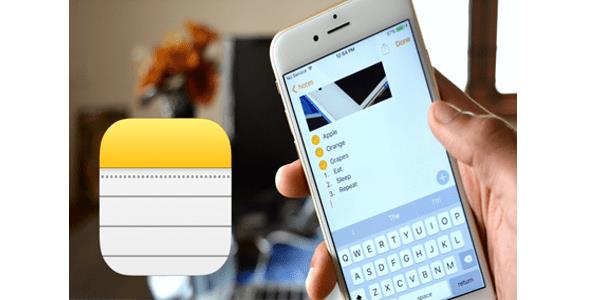
Ναι στο Mac, όχι στις άλλες δύο συσκευές. Διαβάστε παρακάτω για να μάθετε πώς λειτουργεί.
Πώς να αλλάξετε το χρώμα κειμένου στα Apple Notes σε Mac
Στο Mac, έχετε πολύ μεγαλύτερη ευελιξία με την εφαρμογή Notes. Είναι η μόνη πλατφόρμα που σας επιτρέπει να αλλάξετε το χρώμα της γραμματοσειράς. Δείτε πώς γίνεται:
- Ανοίξτε το Notes στο Mac σας.
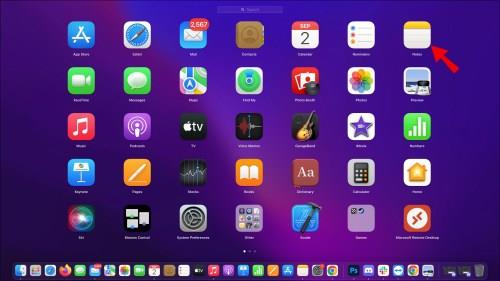
- Φορτώστε οποιαδήποτε σημείωση θέλετε να επεξεργαστείτε.
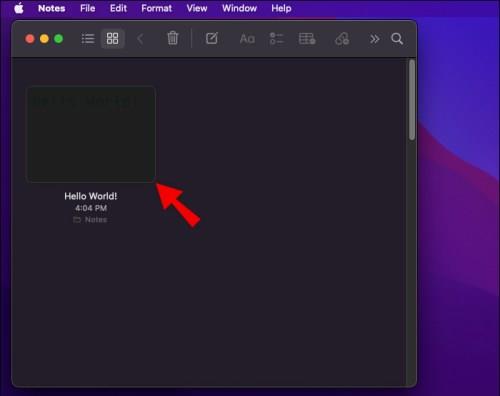
- Επισημάνετε το κείμενο που θέλετε να αλλάξετε.
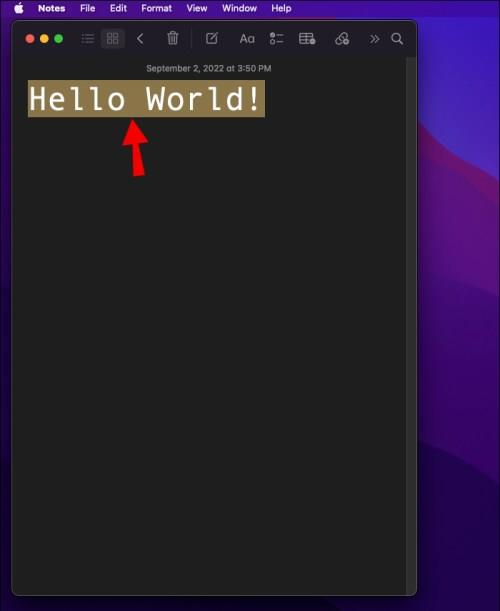
- Κάντε δεξί κλικ στο κείμενο.
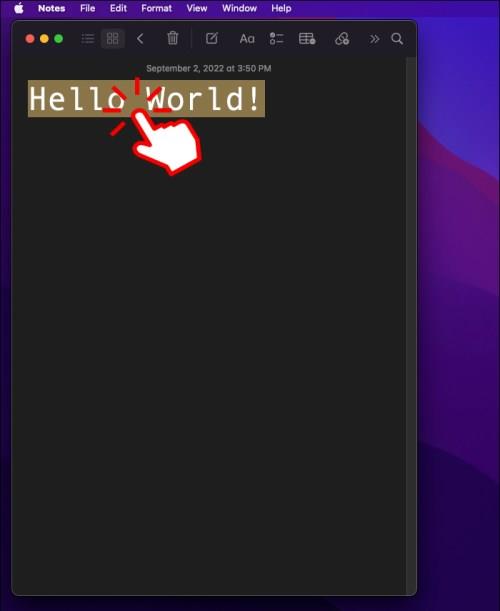
- Μεταβείτε στη γραμματοσειρά .
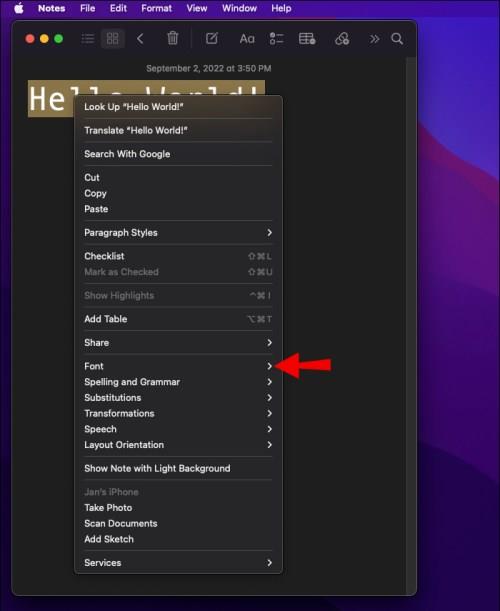
- Επιλέξτε Εμφάνιση χρωμάτων .
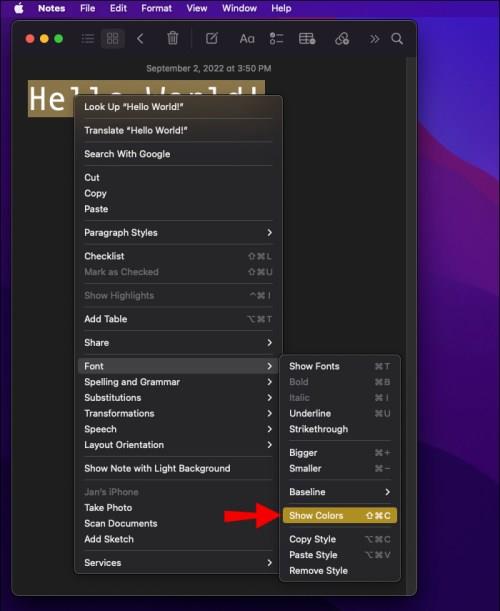
- Χρησιμοποιήστε το παράθυρο Γραμματοσειρές για να αλλάξετε το χρώμα του κειμένου.
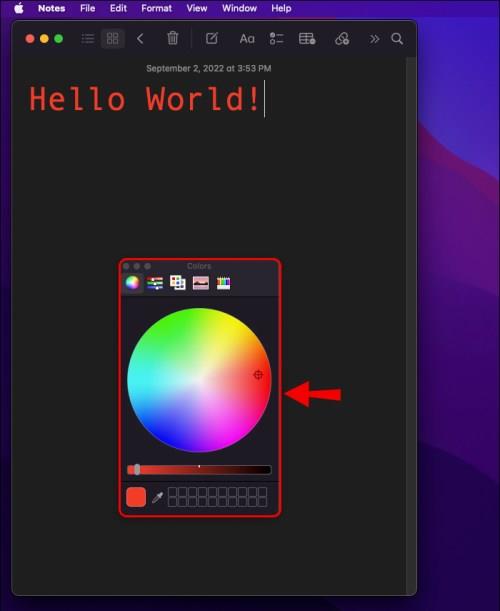
Και αυτό είναι το μόνο που υπάρχει. Πιθανότατα να έχετε κολλήσει με την έκδοση Mac μέχρι η Apple να προσθέσει αυτήν τη δυνατότητα στις εφαρμογές για κινητά.
Μπορεί να αλλάξει το χρώμα κειμένου στην εφαρμογή Notes iPhone ή iPad; Οχι!
Πολλοί άνθρωποι αναρωτήθηκαν πότε θα συμβεί αυτό, αλλά ούτε καν οι πιο πρόσφατες ενημερώσεις beta δεν έχουν εισαγάγει επιλογές γραμματοσειράς στα Apple Notes για iOS και iPadOS.
Επομένως, ο μόνος τρόπος για να έχετε έγχρωμο κείμενο στο κινητό είναι να προβάλετε σημειώσεις που έχουν δημιουργηθεί με Mac σε φορητή συσκευή ή να χρησιμοποιήσετε μια εναλλακτική εφαρμογή. Άλλες εφαρμογές όπως το Evernote σάς επιτρέπουν να αλλάξετε το χρώμα μέσα στην εφαρμογή.
Πρόσθετες συχνές ερωτήσεις
Μπορείτε να επισημάνετε κείμενο στα Apple Notes;
Ναι, μπορείτε να επισημάνετε κείμενο στα Apple Notes.
1. Ανοίξτε το Apple Notes και μεταβείτε σε οποιαδήποτε σημείωση.
2. Πατήστε παρατεταμένα το κείμενο για να τονίσετε.
3. Όταν εμφανιστεί το μενού, επιλέξτε Επισήμανση .
4. Το κείμενο θα επισημαίνεται τώρα με κίτρινο χρώμα.
Δυστυχώς, τα Apple Notes δεν σας επιτρέπουν να αλλάξετε το χρώμα του highlight. Έχεις κολλήσει με το κίτρινο.
Χρειαζόμαστε Αλλαγή
Τα Apple Notes έχουν κάποιες εύχρηστες λειτουργίες που σας επιτρέπουν να οργανώνετε εύκολα πληροφορίες, αλλά μπορείτε να απολαύσετε μόνο την πλήρη σειρά λειτουργιών σε Mac. Όταν χρησιμοποιείτε φορητή συσκευή, πολλές λειτουργίες δεν είναι προσβάσιμες. Ευτυχώς, μπορείτε ακόμα να αλλάξετε το χρώμα του κειμένου σε Mac και να το προβάλετε στο iPhone σας.
Προσπαθήσατε ποτέ να αλλάξετε το χρώμα του κειμένου στα Apple Notes; Ποιες άλλες αλλαγές θέλετε να δείτε; Ενημερώστε μας στην παρακάτω ενότητα σχολίων.